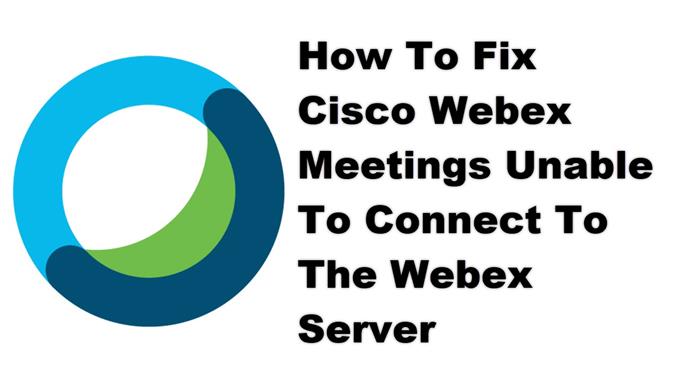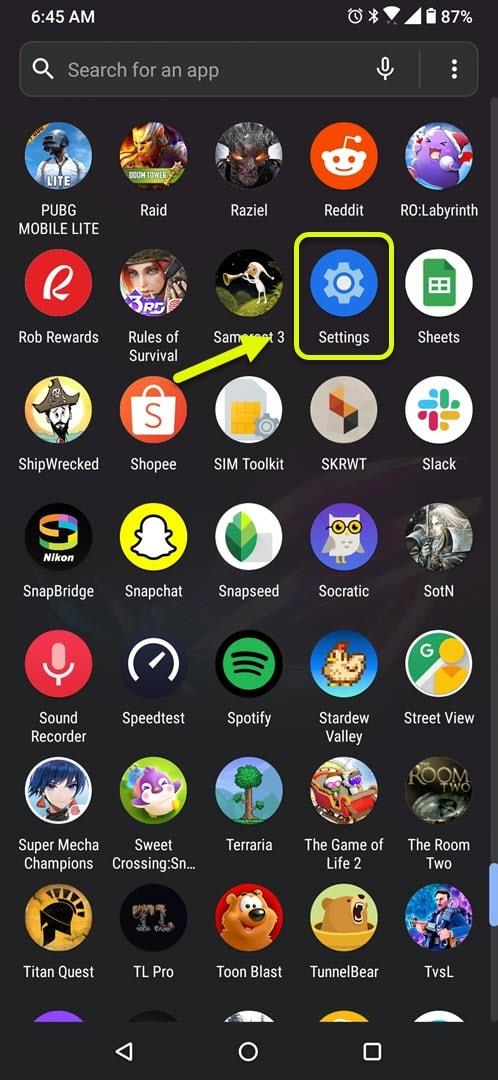Cisco Webex Meetings, der ikke kan oprette forbindelse til Webex-serverfejlen, opstår normalt, når du prøver at starte Android-appen. Der er flere faktorer, der kan forårsage dette problem lige fra en langsom internetforbindelse til beskadigede appdata. Her er hvad du skal gøre for at løse dette.
Cisco Webex Meetings er en platform, der giver dig mulighed for at være vært for online møder, der giver dig mulighed for at forblive forbundet med dit team placeret forskellige geografiske steder. Android-appen, som du kan bruge på din mobile enhed, giver dig mulighed for at deltage i møder, mens du er på farten.
Hvad skal jeg gøre, når du ikke kan oprette forbindelse til Webex-serverfejlen
Et af de problemer, du muligvis støder på, når du prøver at bruge Webex Meetings-appen på din telefon, er når den ikke kan oprette forbindelse til serveren. Der er flere mulige grunde til, at dette sker, hvorfor du bliver nødt til at udføre en række fejlfindingstrin for at lokalisere den nøjagtige skyldige.
Ting at gøre først: Genstart telefonen og routeren, som den er tilsluttet (hvis der er en Wi-Fi-forbindelse). Du bør overveje at tage strømkablet ud af begge enheder og derefter tilslutte det efter et øjeblik.
Metode 1: Kontroller din internetforbindelseshastighed
Hvis du har en langsom internetforbindelse, har det svært ved at få adgang til onlinetjenester. For at kontrollere, om problemet skyldes din internetforbindelseshastighed, skal du køre en hastighedstest fra https://www.speedtest.net/ webstedet. Hvis upload- og downloadhastighederne ikke er gode, kan det være årsagen til problemet. Hvis telefonen er tilsluttet ved hjælp af mobildata, skal du prøve at skifte til en Wi-Fi-forbindelse og omvendt.
Metode 2: Ryd cachen og dataene i Webex Meet-appen
Nogle gange kan problemet skyldes ødelagte cachelagrede data i appen. For at løse dette skal du fjerne disse data. Trin til at gøre dette varierer for hver telefonmodel.
Nødvendig tid: 3 minutter.
Rydning af cache og data i appen
- Tryk på Indstillinger.
Du kan gøre dette ved at stryge op fra startskærmen og derefter trykke på ikonet Indstillinger.
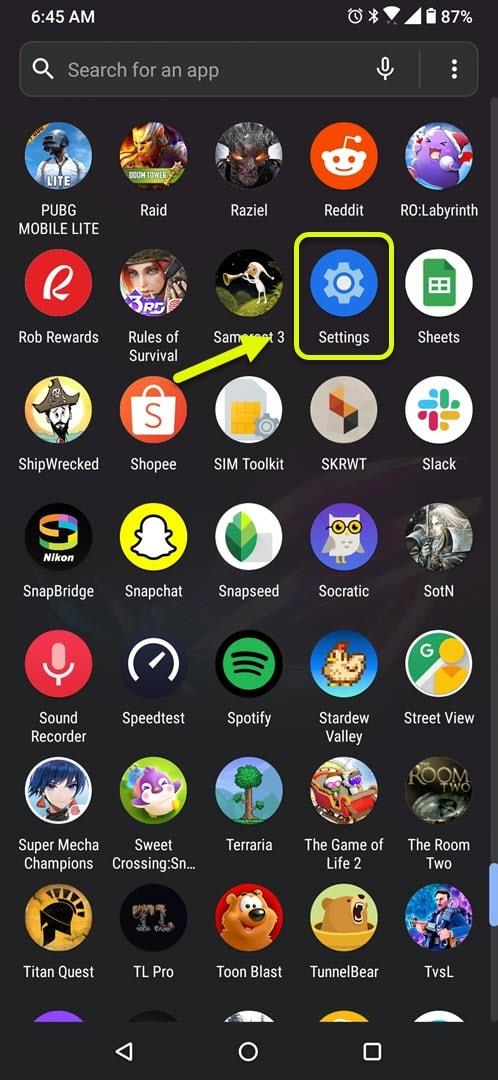
- Tryk på Apps og meddelelser.
Det er her, du kan administrere dine appindstillinger.

- Tryk på Se alle apps.
Dette viser alle de apps, der er installeret på din telefon.

- Tryk på Webex Meet
hans åbner indstillinger for appmeddelelse, tilladelse og lagring.

- Tryk på Opbevaring og cache.
Dette åbner indstillingerne for applagring og tilladelser.

- Tryk på Ryd opbevaring og Ryd cache, og sørg derefter for at bekræfte din handling.
Dette fjerner de midlertidige data, der er gemt af appen.

Når du har udført disse trin, skal du logge ind på din konto. Prøv at kontrollere, om problemet stadig opstår.
Metode 3: Geninstaller Webex Meet-appen for at rette, der ikke kan oprette forbindelse til Webex-serverfejl
Der er tilfælde, hvor dette problem allerede kan være forårsaget af en beskadiget appfil. For at løse dette skal du afinstallere appen og derefter installere en ny version fra Google Play Butik.
Efter at have udført ovenstående trin, vil du med succes rette Cisco Webex Meeting, der ikke kan oprette forbindelse til Webex-serverfejlen.
Besøg vores androidhow Youtube-kanal for flere fejlfindingsvideoer.
Læs også:
- Sådan rettes Omegle Camera ikke fundet fejl